Steve AI: صانع الفيديو الذكي لتحويل أفكارك إلى محتوى مرئي
- #SteveAI #محتوى_مرئي #صناعة_الفيديو
- خطة مجانية ومدفوعة
تحويل النصوص والأفكار إلى فيديوهات ورسوم متحركة احترافية بسرعة وسهولة، دون خبرة مونتاج. ...
PixVerse هي منصة متقدمة لتوليد مقاطع الفيديو باستخدام الذكاء الاصطناعي، حيث تسمح بتحويل النصوص والصور إلى فيديوهات متحركة بدقة وجودة عالية.
بإمكانك كتابة أوصاف بسيطة لتحويلها إلى مقاطع فيديو احترافية، تتضمن عناصر مثل المشاهد، والإضاءة، والحركات الديناميكية.
وهذه الميزة تدعم تحسين الجودة البصرية وتسهيل الوصول إلى سيناريوهات سينمائية مميزة.
يمكن للمستخدمين تحميل صور ثابتة وتحريكها، مما يضيف لمسة حيوية للتعبير البصري. تشمل الخيارات تحويل الصور إلى مشاهد متحركة تعبر عن مشاعر معينة أو تنقل أجواء بيئية مختلفة، مثل حركة الرياح أو تغيرات الإضاءة.
والآن سننطلق سوياً في رحلة لاستكشاف الموقع.
التسجيل سهل عبر حسابات Google، Apple، أو Discord.
وعقب إنشاء الحساب لأول مرة، تحصل على 90 نقطة رصيد مجاني، بالإضافة إلى 60 من الرصيد يوميًّا.
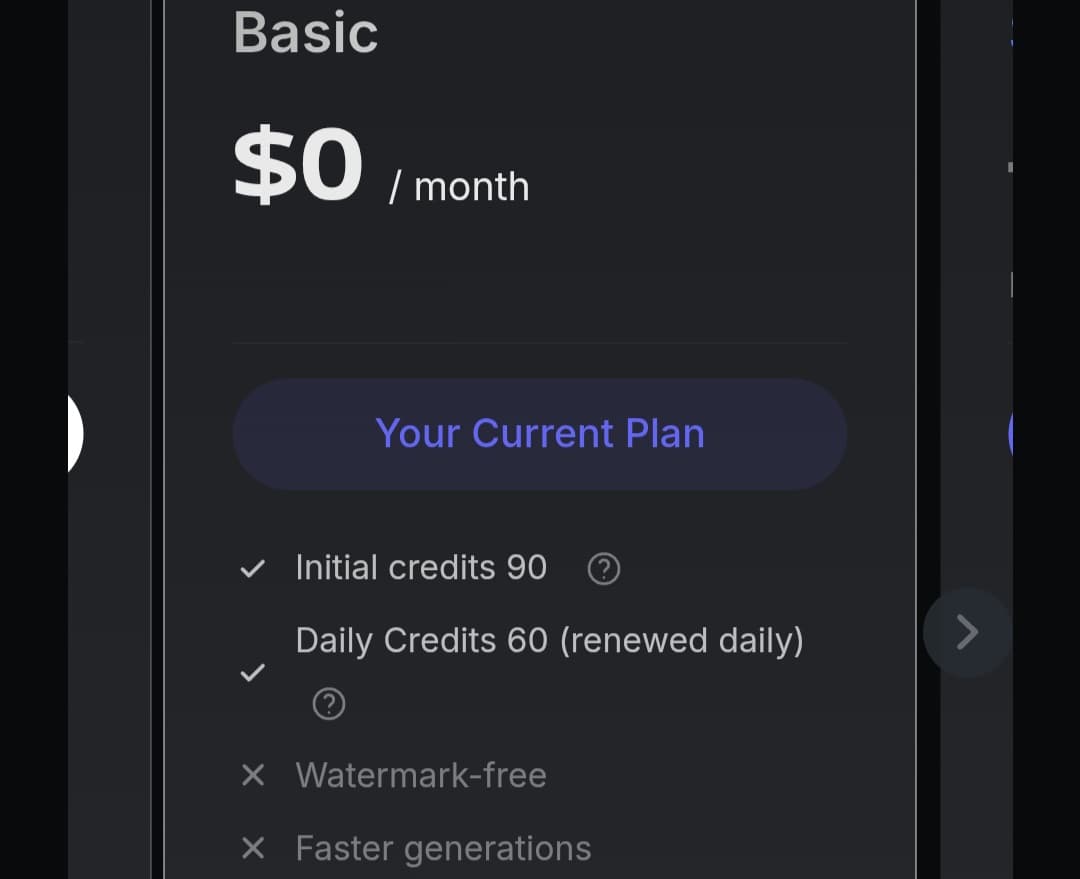
يمكن تحميل تطبيق Pixverse على الهواتف المحمولة من خلال الروابط التالية
التنزيل من App Store أو جوجل بلاي
لقد تم تحديث واجهة المنصة بشكل كبير، وأصبحت تشمل قسم "استكشف" (Discover)، حيث تستطيع عند دخولك مباشرة مشاهدة إبداعات الآخرين والحصول على الأفكار لإنتاج أعمالك الخاصة.
فإذا أعجبك عمل ما، قم بالضغط عليه ونسخ النص المستخدم لإنشائه.
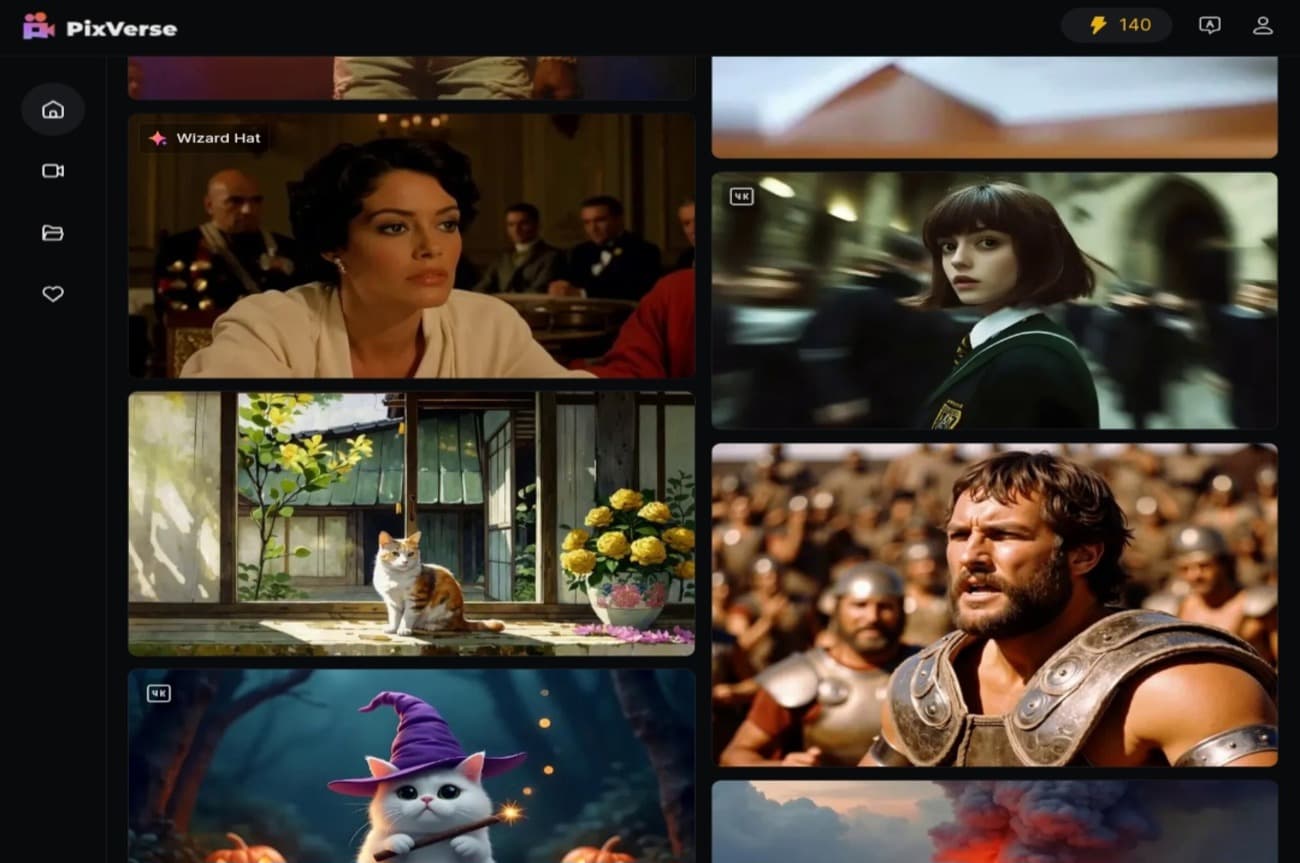
المنصة تحتوى على ثلاث نماذج حاليًا لتصميم الفيديوهات: الإصدارين V3، V3.5، والإصدار الأحدث V4.
بينما تم إزالة النموذج الأقدم V2.5 من المنصة.
ويقدم الإصدار V3.5 العديد من المزايا مقارنة بالنموذج الأسبق V3، مثل:
- عمليات توليد أسرع
- تحسين في نتائج أسلوب الأنمي
- دقة أعلى في النتائج
- ميزة الانتقال بين الإطارات
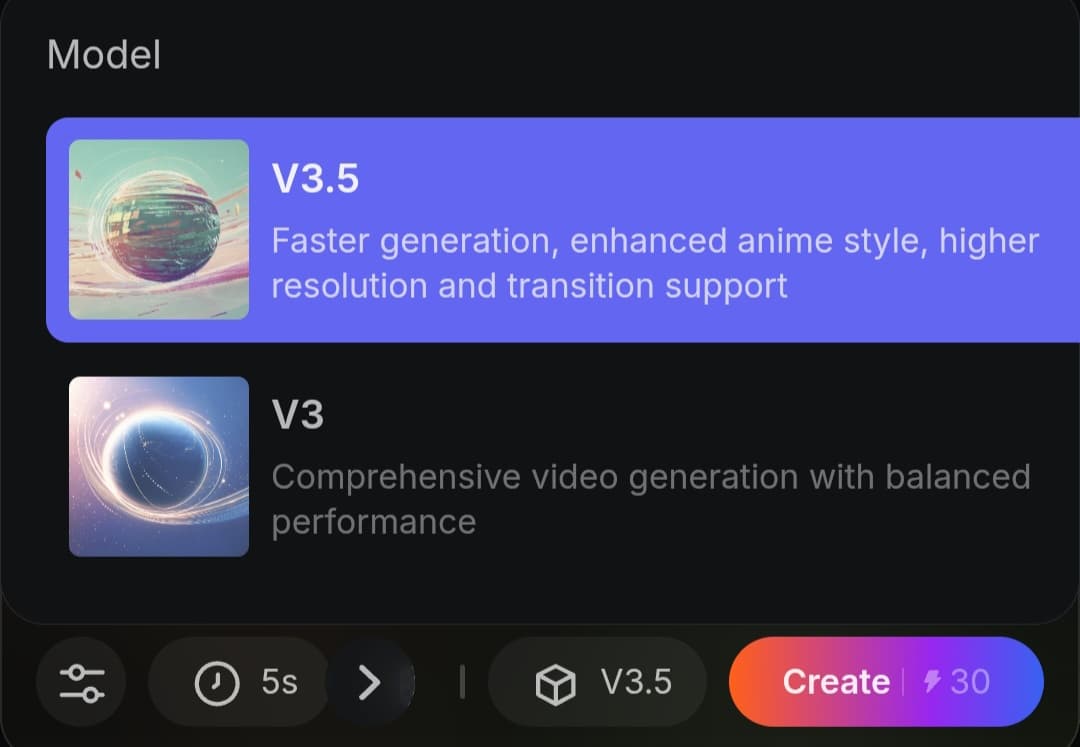
تتراوح بين 5 ثوانٍ (30 نقطة) و8 ثوانٍ (60 نقطة).
تتضمن المنصة إمكانية توليد تأثيرات مذهلة مثل تأثير "السم" (Venom Effect)، و"الزومبي" (Zombie Mode)، و"غزو الوحوش" (Monster Invades).
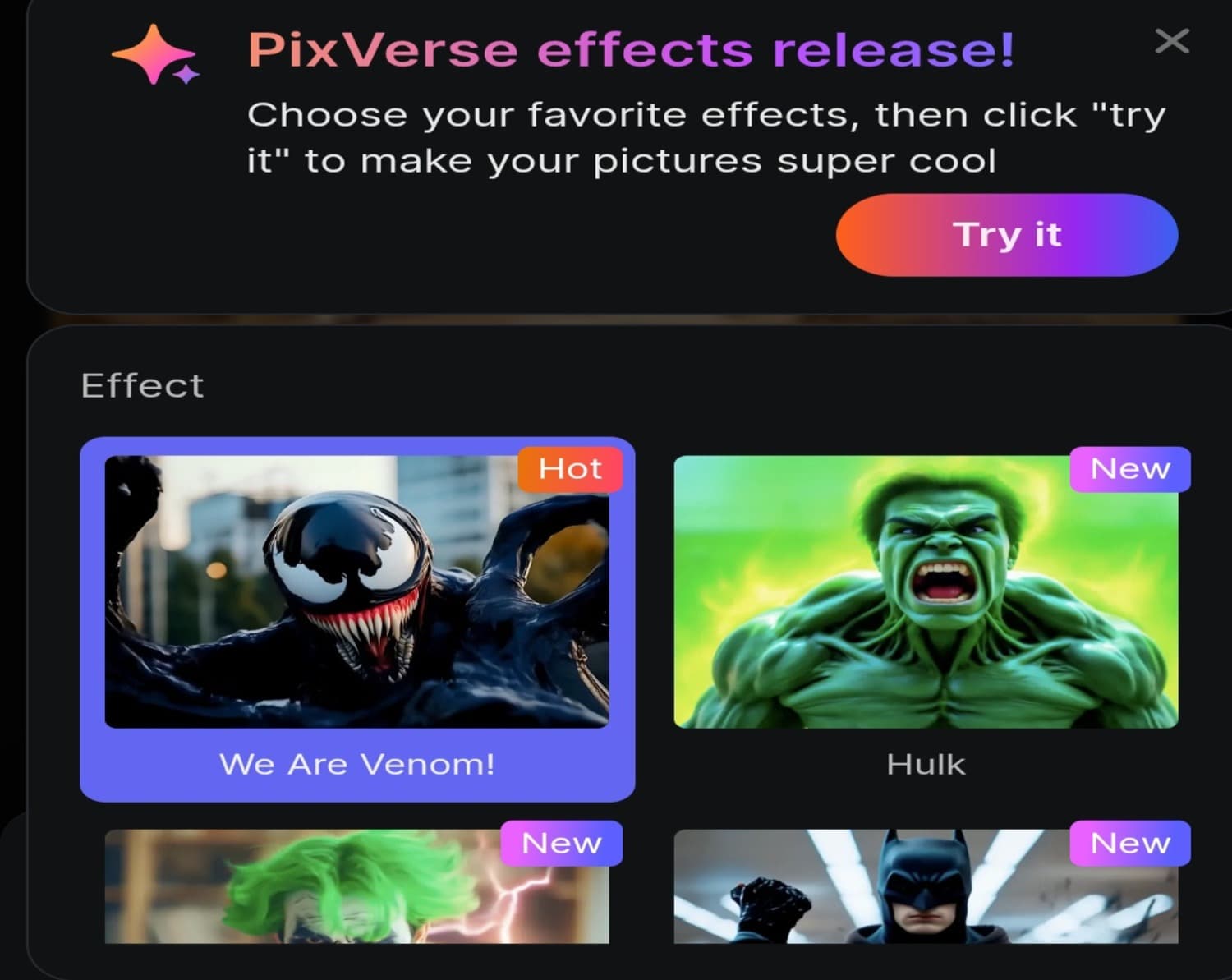
وتسمح هذه المؤثرات لزوار المنصة بإضافة لمسات فنية فريدة إلى مقاطع الفيديو.
من أبرز المزايا في Pixverse 3.5 هي وضعية الانتقال بين الإطارات.
حيث يتم وضع صورة كإطار للبداية وأخرى للنهاية، وإضافة وصف، وسيملأ النموذج الإطارات لإنشاء انتقال سلس بين الصور.
ولاستخدام هذه الميزة، تأكد من تفعيل نموذج 3.5. انقر على زر "Transition" ليفتح قائمة الانتقال، واختر إطاري البداية والنهاية.
بعد ذلك، اكتب وصفًا لما تريده، مثل "تحول سمكة صغيرة إلى سمكة حمراء متوهجة". وعد الإنتهاء، اضغط "إنشاء" لتبدأ الأداة بإنشاء الحركة.
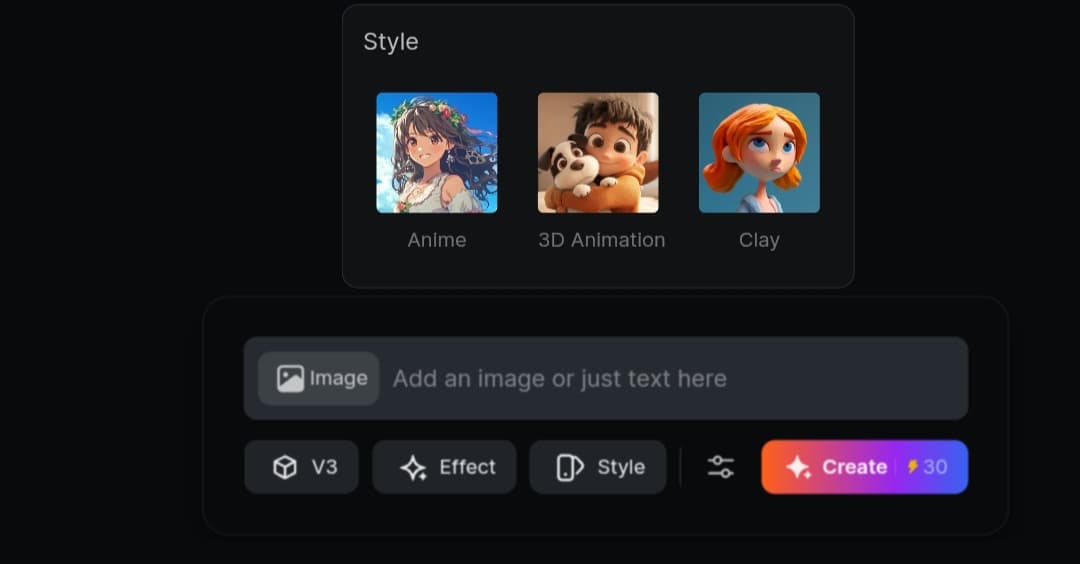
تدعم الأداة عدة أنماط مثل الرسوم المتحركة (Anime) والرسوم ثلاثية الأبعاد، مع إتاحة التحكم في الحركة، وهو ما يجعلك تقوم بإنشاء مشاهد متحركة جذابة بسهولة.
يقدم الموقع خيارين لظبط وضع الحركة:
• الوضع العادي: وهو كاف للمقاطع التي تتطلب الحد الأدنى من الحركة.
• وضع الأداء "Performance": الأفضل للمشاهد المليئة بالحركة مثل مشاهد المطاردة أو الانفجارات.
توفر المنصة تنوع في خيارات الجودة، بدءًا من الوضع التلقائي turbo (240p) وهو الأسرع.
أو زيادة الدقة إلى 540p وحتى 1080، مع العلم أن زيادة الجودة تؤدي إلى تأخر في الوقت المستغرق لإنشاء المقطع.

هذا بالإضافة إلى خيارات لتحديد نسبة العرض إلى الارتفاع المناسبة للمنصات المختلفة مثل YouTube وTikTok.
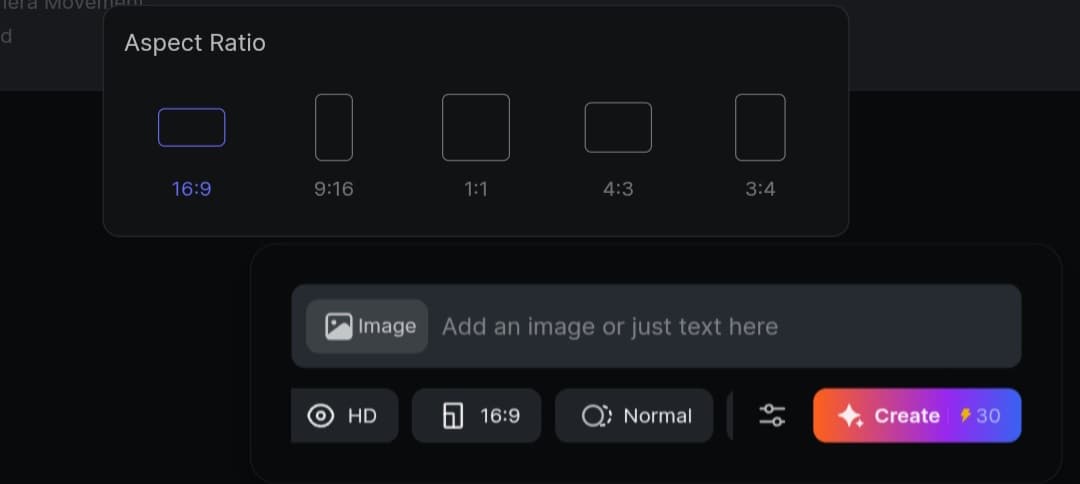
من الأفضل ان تكتب وصف دقيق للمشهد، بما في ذلك العناصر الأساسية، والحركات، والإضاءة.
كما يمكنك رفع صورة لتحويلها إلى مقطع متحرك سواء بكتابة نص، أو اختيار تأثير لها مباشرة، من خلال الخطوة التالية.
حدد النموذج والخاصية التي تريد استخدامها.
هل ترغب في استخدام ميزة الانتقالات، أم التأثيرات، أم نماذج بصرية، وهكذا.
(اختياري) وهو خيار يُستخدم لتحديد ما يجب أن يتجنبه النظام عند إنشاء الفيديو بناءً على النص. فعندما تكتب وصفًا سلبيًا أو تعليمات توضح ما لا ترغب في ظهوره في الفيديو، يساعد ذلك الذكاء الاصطناعي في تحسين النتائج والتركيز على العناصر المطلوبة. فعلى سبيل المثال، إذا كنت لا تريد عناصر معينة مثل "الإضاءة الداكنة" أو "التفاصيل الحادة"، لذا اكتب ذلك في هذا الحقل لتقليل ظهور هذه العناصر في الإخراج النهائي.
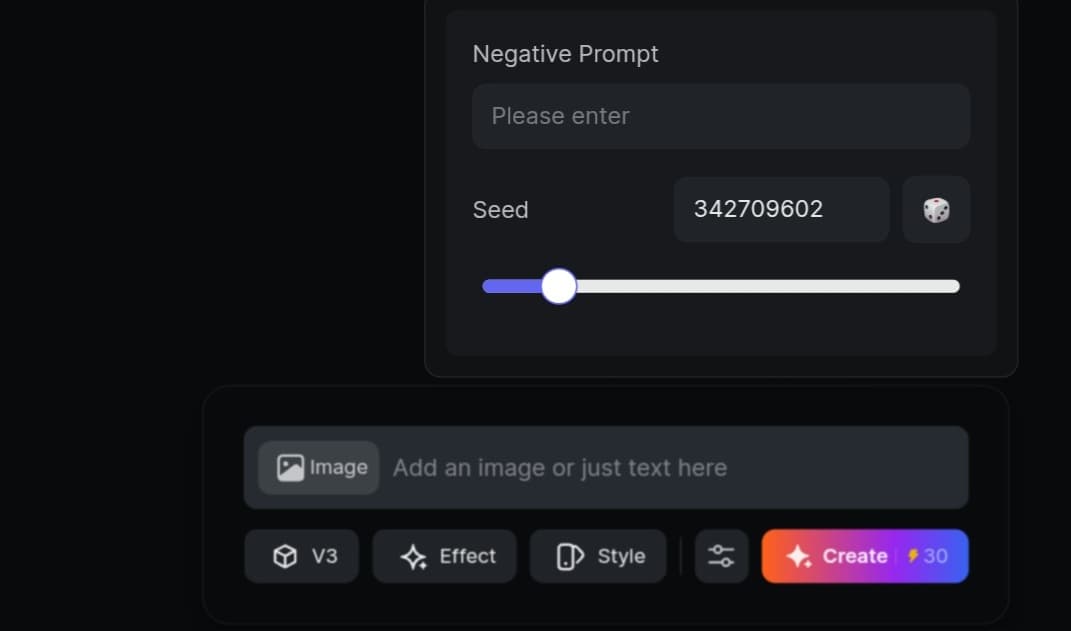
وهو رقم عشوائي يتحكم في النتائج التي يولدها النموذج. فإذا قمت باستخدام نفس النص ونفس الرقم (Seed)، ستحصل على نتائج مقاربة في كل مرة. بينما إذا قمت بتغيير هذا الرقم، فسيتم توليد إخراج مختلف حتى مع بقاء النص الأصلي دون تغيير. ولذلك هذا الخيار مفيد لتجربة تنوع النتائج أو للحصول على نتيجة ثابتة عند إعادة إنتاج نفس الفيديو.
تحديد طول الفيديو والجودة المطلوبة لتحسين النتيجة النهائية.
وإليك بعض النتائج التي تم توليدها.
إصدار V3
تأثير السم "Venom Effect"
بخلاف الباقة المجانية، تقدم المنصة خططًا مدفوعة تبدأ من 8 دولارات شهرياً (في حالة الدفع السنوي) للمستخدمين الذين يحتاجون إلى نقاط إضافية.
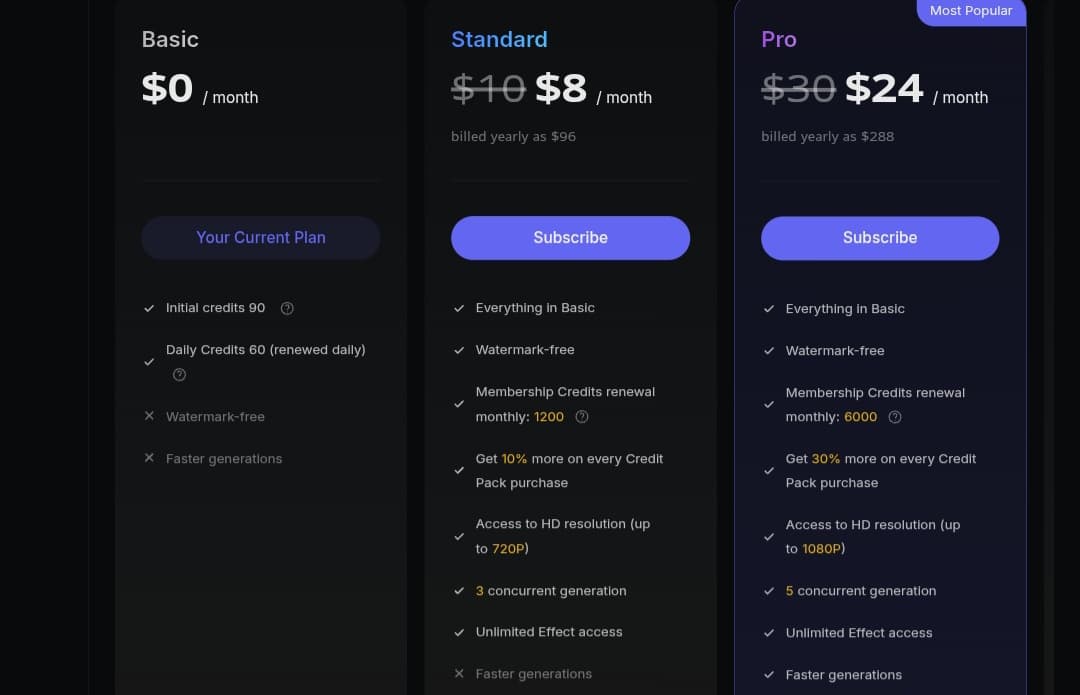
There are no reviews yet.